Come cambiare i colori della scheda del foglio di lavoro in Excel
Cosa sapere
- Fare clic con il pulsante destro del mouse sulla scheda, selezionare Colore scheda per aprire la tavolozza dei colori, quindi scegli un colore.
- Oppure, seleziona la scheda e vai a Casa > Formato > Colore scheda, quindi scegli un colore dalla tavolozza dei colori.
- Per selezionare più schede da modificare contemporaneamente: tenere premuto Spostare (per schede una accanto all'altra) o Ctrl (per schede non contigue).
Questo articolo spiega come creare schede di colori diversi in Excel. Le istruzioni si applicano a Excel 2019, 2016, 2013, 2010, Excel per Mac, Excel per Microsoft 365 ed Excel Online.
Fare clic con il pulsante destro del mouse sulla scheda del foglio per modificare il colore della scheda
Quando non riesci a trovare un foglio di lavoro perché la cartella di lavoro di Excel contiene troppi fogli di lavoro, codifica a colori le schede del foglio. Ecco un modo rapido per cambiare il colore di una scheda in Excel:
Fare clic con il pulsante destro del mouse sulla scheda.
-
Selezionare Colore scheda per aprire la tavolozza dei colori.
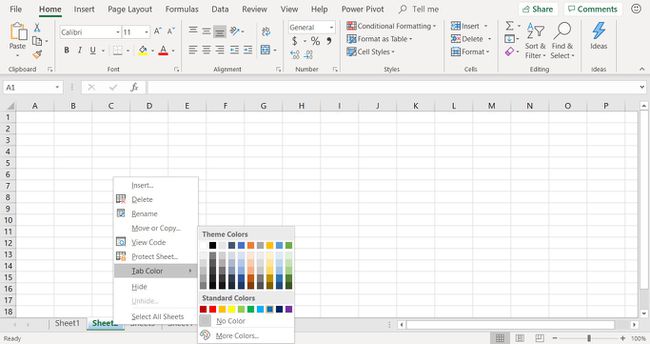
-
Fare clic su un colore per selezionarlo.
Passa il mouse su un colore nella tavolozza dei colori per visualizzare l'anteprima del colore nella scheda del foglio.
Per vedere più colori, seleziona Più colori per aprire la tavolozza dei colori personalizzata.
Usa i tasti di scelta rapida per cambiare il colore di una scheda del foglio
Quando si utilizzano i tasti di scelta rapida della tastiera per modificare il colore della scheda, questo insieme di tasti attiva i comandi della barra multifunzione. Una volta premuto e rilasciato l'ultimo tasto della sequenza, la T, si apre una tavolozza di colori.
Il tasto Alt nella sequenza seguente non viene tenuto premuto mentre si premono gli altri tasti, come con alcuni tasti rapidi. Ciascun tasto viene premuto e rilasciato in successione.
Per modificare il colore della scheda del foglio utilizzando la tastiera:
-
Seleziona una scheda del foglio di lavoro per renderla il foglio attivo. Oppure, usa una di queste scorciatoie da tastiera per selezionare il foglio di lavoro desiderato:
- Ctrl+PgDn: passa al foglio a destra.
- Ctrl+PgUp: passa al foglio a sinistra.
-
Premere e rilasciare il Alt per visualizzare i tasti di scelta rapida per le schede della barra multifunzione.
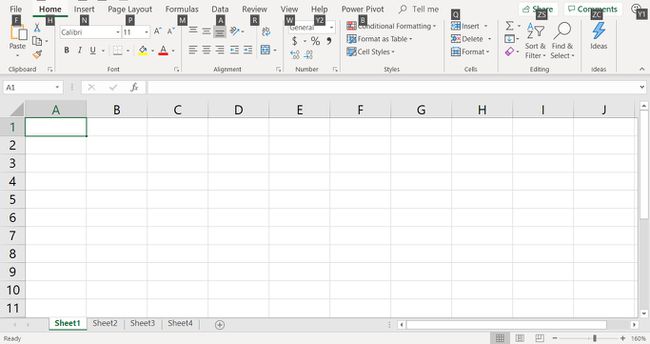
Premere e rilasciare il h tasto per visualizzare i tasti di scelta rapida per il Casa scheda.
Premere e rilasciare il oh chiave per aprire il Formato menu `A tendina.
-
Premere e rilasciare il T chiave per aprire il Colore scheda palette dei colori.

Il colore della scheda corrente è evidenziato (circondato da un bordo arancione). Se non hai modificato in precedenza il colore della scheda, viene selezionato il bianco.
-
Seleziona il colore desiderato.
Per selezionare un colore con i tasti freccia, evidenziare il colore desiderato e premere accedere per completare il cambio colore.
Per vedere più colori, premi il tasto m tasto per aprire la tavolozza dei colori personalizzata.
Cambia il colore della scheda di più fogli di lavoro
Per cambiare il colore della scheda del foglio per più fogli di lavoro, seleziona prima i fogli di lavoro che avranno lo stesso colore. Quindi scegli un colore.
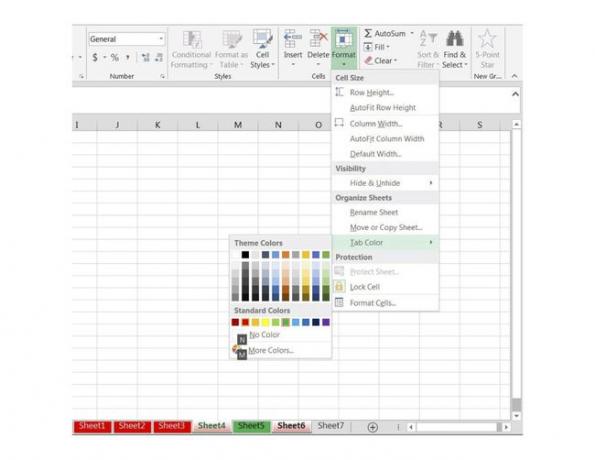
I fogli selezionati possono essere:
- contiguo: Fogli uno accanto all'altro come Foglio1, Foglio2 e Foglio3.
- Non contiguo: Fogli che non sono uno accanto all'altro come Foglio4 e Foglio6.
Seleziona fogli di lavoro contigui per cambiare il colore della scheda del foglio
Quando si desidera che più fogli in una riga utilizzino lo stesso colore di tabulazione, utilizzare il tasto Maiusc per selezionare il gruppo.
Fare clic sulla scheda del foglio di lavoro che si trova sul estremità sinistra del gruppo da cambiare per renderlo il foglio attivo.
Tieni premuto il tasto Spostare chiave.
-
Fare clic sulla scheda del foglio di lavoro suestremità destra del gruppo per selezionare tutti i fogli di lavoro tra il foglio iniziale e quello finale.
Se selezioni troppi fogli, tieni premuto Spostare, quindi fare clic sul foglio finale corretto.
Vai a Casa > Formato > Colore scheda e selezionare un colore dalla tavolozza dei colori per cambiare il colore dei fogli di lavoro selezionati.
Fogli di lavoro non contigui e colore della scheda del foglio
Quando vuoi che più fogli di lavoro abbiano lo stesso colore di tabulazione, ma quei fogli non sono uno accanto all'altro, usa il Ctrl chiave per scegliere i fogli.
Fare clic sulla scheda del primo foglio di lavoro per renderlo il foglio attivo.
-
Tieni premuto il Ctrl tasto sulla tastiera e fare clic sulle schede di tutti i fogli di lavoro da modificare.
Per deselezionare un foglio, tieni premuto il tasto Ctrl tasto, quindi fare clic sulla scheda del foglio.
Vai a Casa > Formato > Colore scheda e seleziona un colore dalla tavolozza dei colori per cambiare il colore di tutti i fogli di lavoro selezionati.
Regole per il colore delle schede
Quando cambi i colori delle schede del foglio, le regole che Excel segue nella visualizzazione dei colori delle schede sono:
- Modifica del colore della scheda per un foglio di lavoro: il nome del foglio di lavoro è sottolineato nel colore selezionato.
- Modifica del colore della scheda per più di un foglio di lavoro: la scheda del foglio di lavoro attivo è sottolineata nel colore selezionato.
- Tutte le altre schede del foglio di lavoro visualizzano il colore selezionato.
